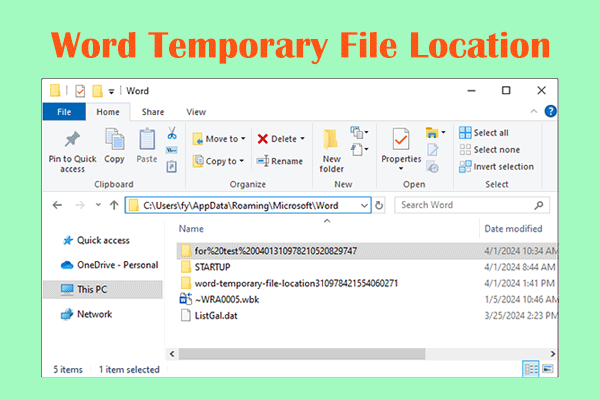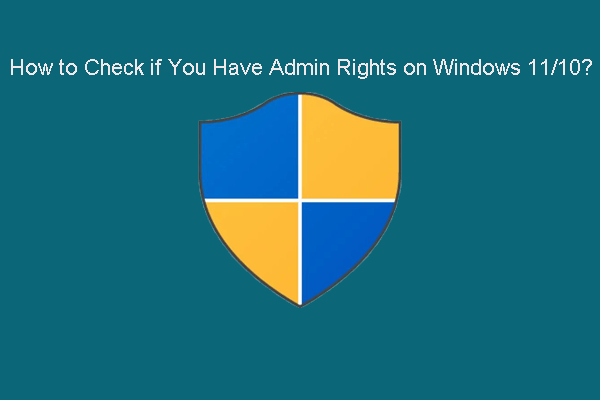Циклический регистратор контекста ядра 0xC0000035
Иногда, когда вы открываете средство просмотра событий, вы можете получить код ошибки 0xC0000035. Эта ошибка означает, что ваша система обнаружила дублирующийся идентификатор безопасности домена. В этом посте на веб-сайте MiniTool мы расскажем вам о причинах и решениях.
Циклический регистратор контекста ядра 0xC0000035
Некоторые из вас могут обнаружить, что ваше средство просмотра событий заполнено кодом ошибки 0xC0000035, указывающим на ошибку трассировки событий ядра. Хотя эта ошибка может не повлиять на работу вашего компьютера. Однако со временем ваше устройство начнет давать сбои, работать медленно и многое другое. Поэтому необходимо как можно скорее удалить ошибку ядра 0xC0000035. Не теряя больше времени, давайте углубимся в это.
Пробная версия MiniTool ShadowMakerНажмите, чтобы загрузить100% чисто и безопасно
Как исправить циклический регистратор контекста ядра 0xC0000035 в Windows 10/11?
Исправление 1: перезагрузите компьютер
Иногда большинство компьютерных ошибок, таких как 0xC0000035, можно устранить простой перезагрузкой компьютера. Для этого: нажмите на кнопку Начинать меню > нажмите кнопку Власть значок > выбрать Неисправность.
Исправление 2: отключить IPv6
Некоторые сети не поддерживают последнюю версию интернет-протокола 6 (IPv6), поэтому вы можете получить коды ошибок, например 0xC0000035. В этом случае отключение IPv6 может быть хорошим решением. Следуй этим шагам:
Шаг 1. Открыть Настройки Windows > Сеть и Интернет > Положение дел > Изменить параметры адаптера.

Шаг 2. Щелкните правой кнопкой мыши сетевой адаптер, с которым у вас возникли проблемы, и выберите Характеристики из контекстного меню.
Шаг 3. Под сеть вкладка, снимите флажок Интернет-протокол версии 6 (TCP/IPv6) и ударил ХОРОШО чтобы сохранить изменения.
Исправление 3: временно отключить антивирусное программное обеспечение
Хотя антивирусное программное обеспечение может защитить вашу систему от атак вредоносных программ и вирусов, оно также известно тем, что вызывает всевозможные проблемы на вашем компьютере. Чтобы удалить ошибку трассировки событий ядра 0xC0000035, вам может помочь отключение антивирусной программы.
Шаг 1. Щелкните правой кнопкой мыши на панели задач и выберите Диспетчер задач из контекстного меню.
Шаг 2. Под Запускать вкладку, найдите свою антивирусную программу и щелкните ее правой кнопкой мыши, чтобы выбрать Запрещать.

Шаг 3. Перезагрузите систему и проверьте, появится ли снова код ошибки 0xC0000035.
Исправление 4. Измените ключ реестра Autologg.
Если вы по-прежнему получаете код ошибки 0xC0000035, вы можете попробовать отредактировать ключ autologg в своем реестре. Следуй этим шагам:
Шаг 1. Нажмите Победить + р открыть Бегать коробка.
Шаг 2. Введите regedit и ударил Входить открыть Редактор реестра.
Шаг 3. Перейдите по следующему пути:
Компьютер\HKEY_LOCAL_MACHINE\SYSTEM\CurrentControlSet\Control\WMI\Autologger\EventLog-System\{b675ec37-bdb6-4648-bc92-f3fdc74d3ca2}
Шаг 4. На правой панели дважды щелкните значок Включено ключ.
Шаг 5. Установите База к Шестнадцатеричный и изменить Данные о значении к 0.

Шаг 6. Дважды щелкните значок Включитьсвойство на правой панели > установить База к Шестнадцатеричный > установить Данные о значении к 0 >нажми на ХОРОШО чтобы сохранить изменения.
Шаг 7. Перезагрузите компьютер и проверьте, появляется ли снова ошибка ядра 0xC0000035.
Исправление 5: обновить сетевой драйвер
Неисправный или устаревший драйвер также может мешать процессу ядра, поэтому вы можете рассмотреть возможность обновления сетевого драйвера до последней версии, чтобы проверить наличие улучшений.
Шаг 1. Нажмите Победить + Икс и выберите Диспетчер устройств из быстрого меню.
Шаг 2. Развернуть Сетевые адаптеры и щелкните правой кнопкой мыши основное устройство локальной сети.
Шаг 3. Выберите Обновить драйвер > ударил Автоматический поиск драйверов > следуйте инструкциям на экране, чтобы завершить следующий процесс.

Исправление 6. Очистка кэша DNS и IP
Поврежденный кэш DNS и неправильный диапазон IP-адресов также могут быть еще одной возможной причиной Circular Kernel Context Logger 0xC0000035. В этом случае вы можете очистить кэш DNS и сбросить свой IP-адрес. Для этого:
Шаг 1. Запуск Командная строка с административными правами.
Шаг 2. В командном окне одну за другой выполните следующие команды и не забудьте нажать Входить.
ipconfig /flushdns
ipconfig /registerdns
ipconfig /обновить
ipconfig/выпуск
Шаг 3. Выйдите Командная строка.
Заключительные слова
Теперь ваше средство просмотра событий больше не может быть заполнено ошибкой регистратора контекста 0xC0000035. Кроме того, очень важно иметь под рукой резервную копию важных файлов, чтобы избежать непредвиденной потери данных с помощью MiniTool ShadowMaker. Спасибо за ваше чтение!